Kiedy Potrzebujesz wydrukować etykiety, aby wysłać życzenia bożonarodzeniowe, zaproszenia ślubne i inne zaproszenia na imprezy domowe? Chcesz drukować zbiorczo adresy wysyłkowe dla swojej witryny zakupów online? Przeczytaj ten artykuł, aby dowiedzieć się, jak drukować etykiety z programu Excel przy użyciu funkcji korespondencji seryjnej programu Microsoft Word.
Microsoft Excel to doskonała aplikacja do tworzenia dużych baz danych dla kontaktów biznesowych lub osobistych. Jednak nie jest to zbyt przyjazne dla użytkownika, jeśli chodzi o drukowanie przesyłek lub innych etykiet na papierach etykietowych.
Możesz ręcznie tworzyć komórki przypominające etykiety w Excelu i ręcznie wpisywać w nich treść. Możesz wykonać tę pracę ręczną dla kilku etykiet, ale kiedy musisz wysłać kartki, zaproszenia i towary do setek odbiorców, praca ręczna nie wchodzi w grę.
Dlatego musisz nauczyć się drukować etykiety z programu Excel za pomocą funkcji korespondencji seryjnej programu Microsoft Word, czytając ten artykuł do końca. Na końcu poznasz też kilka sprytnych wskazówek!
Jak drukować etykiety w programie Excel: praca przygotowawcza
Proces drukowania etykiet adresowych z programu Excel lub drukowania etykiet adresowych z programu Excel obejmuje zgodność krzyżową plików programu Excel z programem Word. W związku z tym musisz wprowadzić następujące zmiany w programie Word, jeśli drukujesz etykiety w programie Word przy użyciu list kontaktów programu Excel:
- Otwórz aplikację Microsoft Word na komputerze PC lub Mac.
- Kliknij Plik a następnie wybierz Opcje.
- Kliknij Zaawansowany w oknie Opcje programu Word.
- Przewiń w dół, aż zobaczysz Ogólny Sekcja.
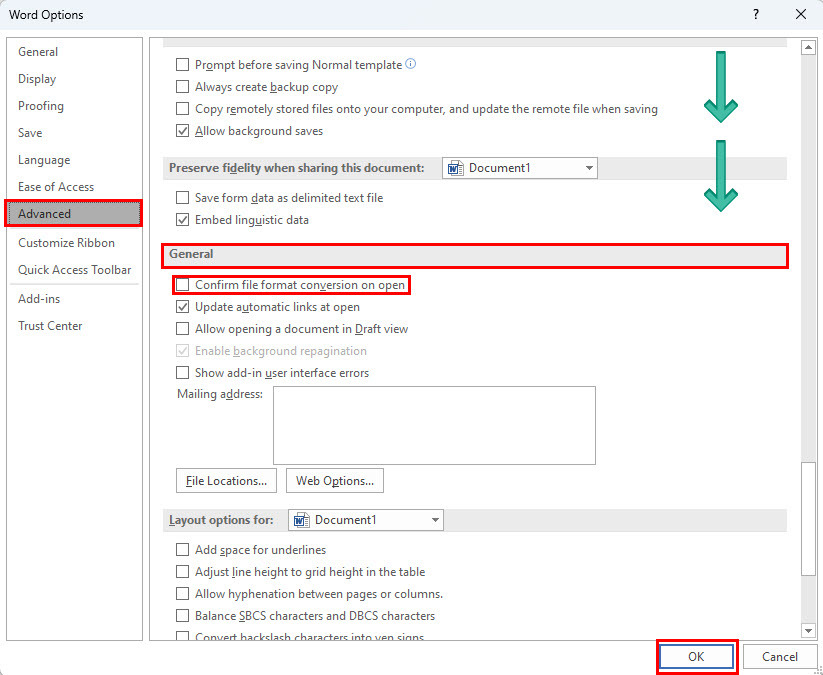
- Tam zaznacz pole wyboru obok Potwierdź konwersję formatu pliku przy otwieraniu.
- Naciskać OK aby zapisać zmiany i wyjść z okna Opcje programu Word.
Przed wydrukowaniem etykiet należy sprawdzić, czy funkcja korespondencji seryjnej programu Word obsługuje daną etykietę. Microsoft skompilował specyfikacje naklejek etykiet od najlepszych dostawców w aplikacji. Oto jak możesz zobaczyć listę i kod dokumentu dla naklejek na etykiety:
- Kliknij Korespondencja w menu wstążki programu Word.
- Wybierać Rozpocznij korespondencję seryjną a następnie wybierz Etykiety od Lista rozwijana.
- Pojawi się teraz okno dialogowe Opcje etykiet.
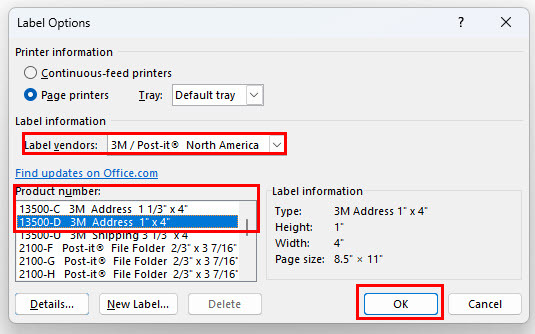
- Pod Informacje o etykiecie sekcji, powinieneś zobaczyć Sprzedawcy etykiet I Numery produktów lista.
- Wybierz nazwę dostawcy papieru etykietowego i kod produktu. Szczegółowe informacje znajdziesz na opakowaniu zakupionych papierów etykietowych.
- Kliknij OK aby zastosować zmiany do tego projektu drukowania etykiet.
Jeśli nie widzisz nazwy dostawcy etykiet na powyższej liście, możesz ręcznie wprowadzić jej specyfikacje. W ten sposób program Word odpowiednio zsynchronizuje się z drukarką, dzięki czemu można bez wysiłku drukować etykiety adresowe, etykiety adresowe i etykiety wysyłkowe.
Aby utworzyć nową konfigurację etykiety, wykonaj następujące kroki:
- Kliknij Nowa etykieta na Opcje etykiet Okno dialogowe.
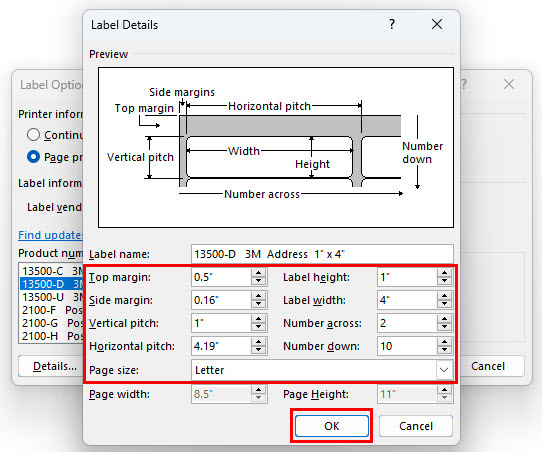
- Teraz wpisz nazwę nowego pliku konfiguracyjnego.
- Następnie dostosuj parametry, takie jak margines górny, margines boczny, wysokość etykiety, szerokość etykiety, rozmiar strony itp.
- Kliknij OK aby zapisać zmiany.
Otóż to! Nie zapomnij zapisać dokumentu programu Mail Merge Word, aby móc go później użyć lub odzyskać w przypadku awarii zasilania podczas pracy.
Teraz musisz utworzyć bazę danych, z której narzędzie Word Mail Merge może pobierać imię i nazwisko odbiorcy, adres i inne szczegóły. Wykonaj następujące kroki, aby utworzyć i zapisać listę kontaktów programu Excel dla tego projektu:
- Otwórz nowy pusty arkusz w programie Excel.
- Zapisz jako Lista kontaktów do etykiet wysyłkowych lub inne imię, które ci się podoba.
- Rozpocznij wypełnianie danych od górnego rogu arkusza bez pozostawiania pustych komórek w wierszach lub kolumnach.
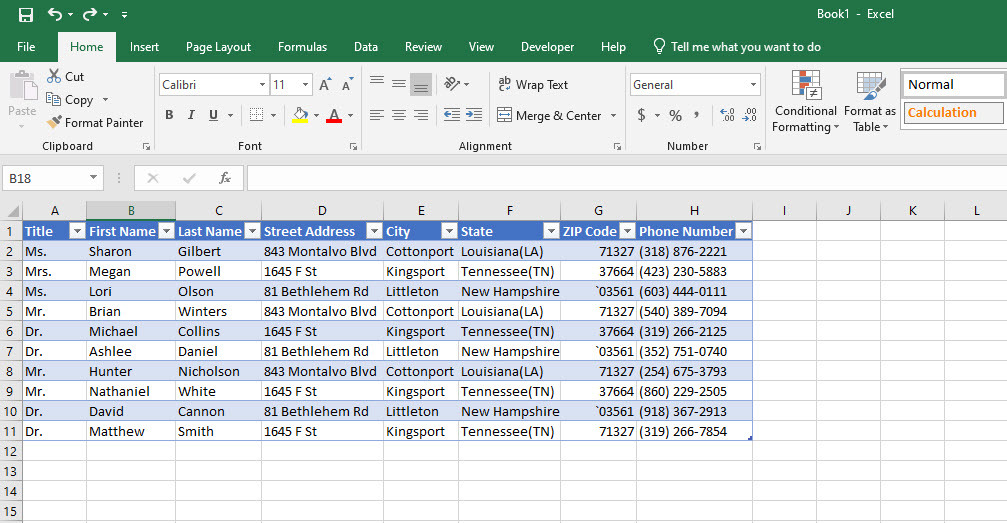
- Wpisz nagłówki kolumn, które narzędzie korespondencji seryjnej programu Word wykryje i użyje w opcji Dopasuj pola.
- Poniżej tego nagłówka kolumny wpisz odpowiednie dane.
- Najlepiej, jeśli możesz zaimportować plik CSV (wartości rozdzielane przecinkami) z dowolnej aplikacji do kontaktów, a następnie sformatować go w programie Excel, dodając nagłówki kolumn.
- Kliknij dwukrotnie kartę arkusza na dole aplikacji Excel i zmień jej nazwę na Lista kontaktów lub inną nazwę, którą zapamiętasz.
- Raz zrobione, Ratować ponownie cały plik Excela.
Jak drukować etykiety z programu Excel: Użyj korespondencji seryjnej w programie Word
Gdy baza danych Excel dla adresów wysyłkowych będzie gotowa, przejdź do pliku Word, w którym zapisałeś format etykiety pasujący do fizycznego papieru, na którym będziesz drukować adresy pocztowe. Teraz, gdy plik etykiet korespondencji seryjnej jest otwarty, wykonaj następujące kroki:
- w Rozpocznij korespondencję seryjną sekcja Korespondencja seryjna zakładka, wybierz Wybierz odbiorców.
- Wybierz Użyj istniejącej listy opcję z listy rozwijanej.
- The Wybierz źródło danych otworzy się wyskakujące okno dialogowe.
- Przejdź do pliku programu Excel, w którym zapisałeś listę kontaktów.
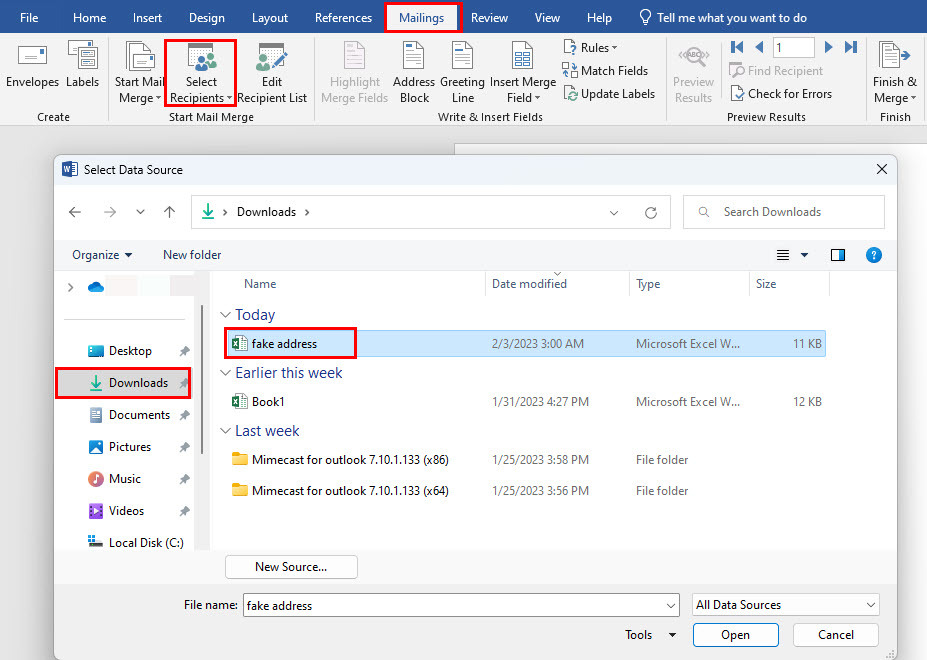
- Wybierz plik, a następnie kliknij otwarty.
- Teraz musisz zobaczyć Wybierz okno tabeli.
- To okno pokazuje wszystkie arkusze dostępne w zaimportowanym pliku Excel.
- Wybierz arkusz, w którym utworzono listę kontaktów.
- W tym samouczku jest to Lista kontaktów arkusz roboczy. Kliknij OK kontynuować.
- Teraz powinieneś zobaczyć naklejki z etykietami jako Następny rekord.
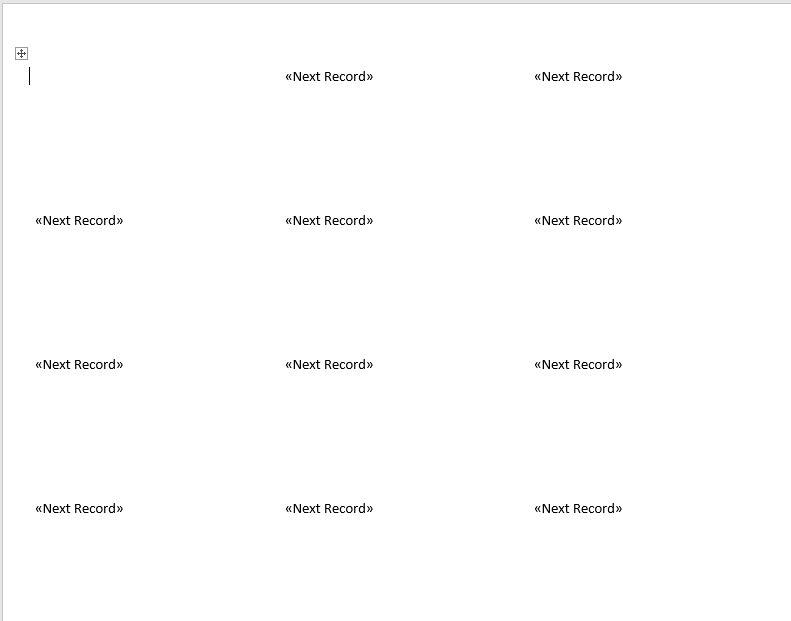
- Pierwsza naklejka etykiety będzie pusta. To jest w porządku.
Po wypełnieniu wierszy i kolumn etykiet w programie Word Mail Merge Twoim zadaniem jest zaimportowanie rzeczywistych danych z bazy danych listy kontaktów w programie Excel. Aby wykonać to zadanie, spróbuj wykonać te czynności po swojej stronie:
- Biorąc pod uwagę, że jesteś na karcie Korespondencja, kliknij Edytuj listę odbiorców.
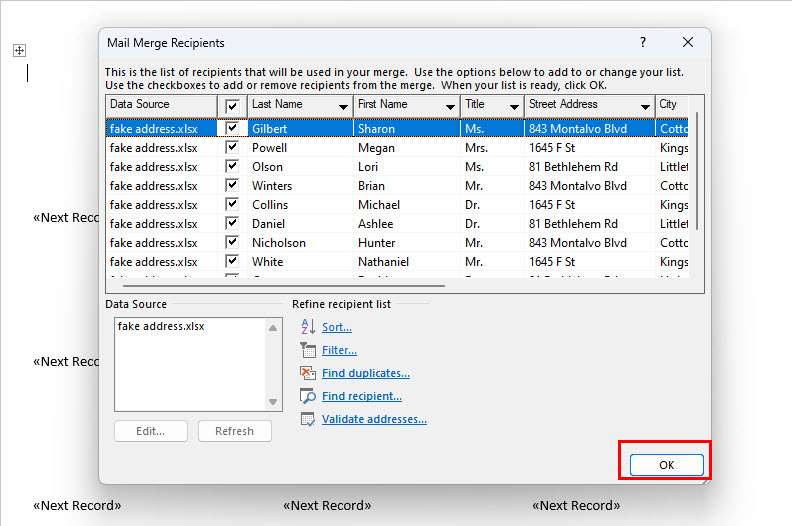
- Sprawdź tabelę kontaktów i ich adresów. Zobacz, czy są jakieś problemy.
- Jeśli wszystko wygląda dobrze w powyższej tabeli, kliknij OK.
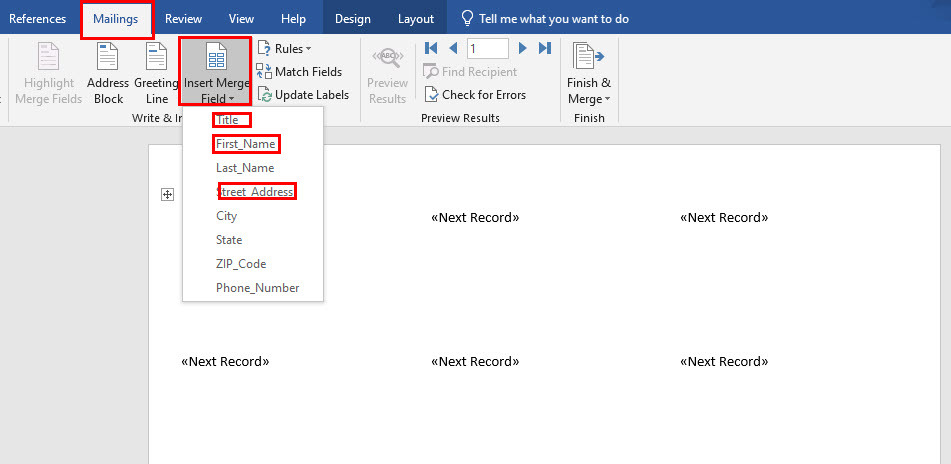
- Teraz kliknij Wstaw pole scalania w Pisz i wstawiaj pola menu kl Korespondencja seryjna narzędzie.
- Zostanie wyświetlona lista rozwijana ze wszystkimi nagłówkami kolumn, które znajdują się w bazie danych listy kontaktów zaimportowanego pliku Excel.
- Kliknij Tytuł.
- Naciskać Zmiana + Wchodzić.
- Następnie ponownie kliknij Wstaw pole scalania i wybierz Imię.
- Naciskać Zmiana + Wchodzić i powtarzaj powyższe kroki, aż wszystkie nagłówki kolumn będą znajdować się w naklejce etykiety w lewym górnym rogu.
- Możesz dostosować różne komponenty narzędzia do naklejania etykiet.
- Idź do Dom kartę i zaznacz tekst lub teksty na etykiecie, aby zastosować opcje formatowania, takie jak typ czcionki, rozmiar czcionki, kolor, kolor podświetlenia itd.
- Gdy wszystko będzie wyglądać dobrze, wróć do Poczta patka.
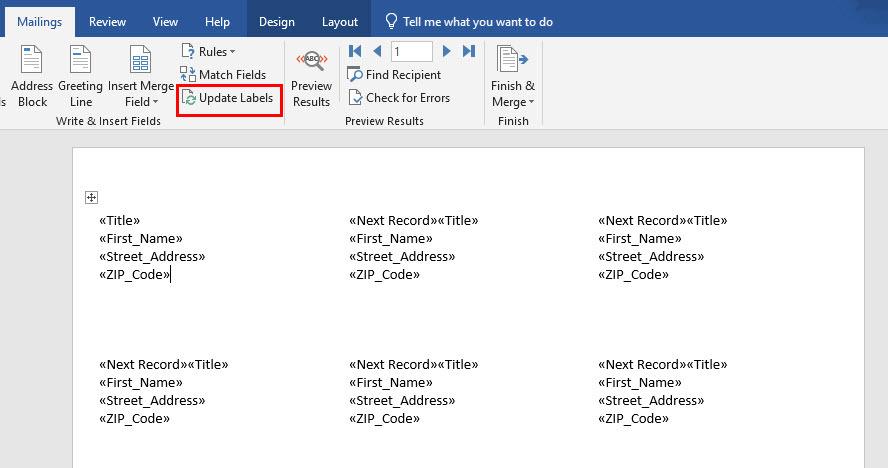
- Teraz kliknij Zaktualizuj etykiety przycisk.
- Spowoduje to wypełnienie danych dla wszystkich etykiet na stronie.
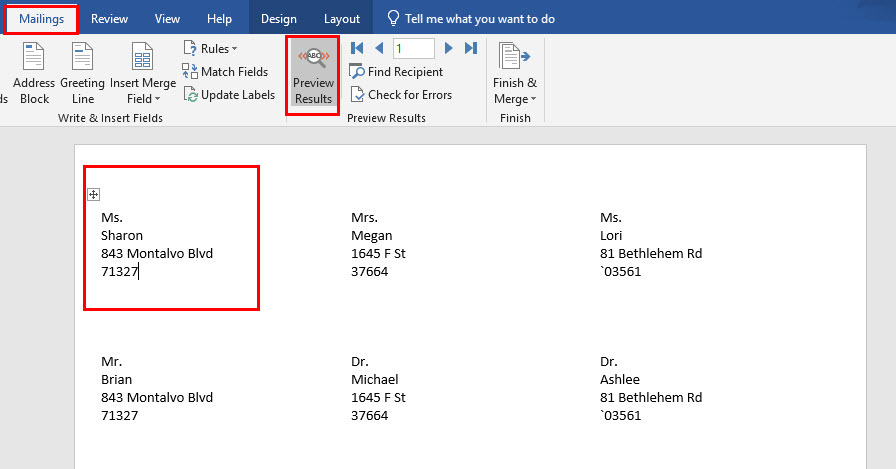
- Teraz po prostu kliknij Podgląd wyników aby pokazać rzeczywiste dane na etykietach.
Tworząc adresy pocztowe lub etykiety wysyłkowe w korespondencji seryjnej przy użyciu list kontaktów z programu Excel, nie importuj zbyt wielu składników w etykietach. To zaśmieca etykiety. Wybierz komponenty, które są absolutnie niezbędne do pomyślnego dostarczenia przesyłki.
Jak drukować etykiety z programu Excel: drukowanie dokumentu
Jak dotąd pomyślnie utworzyłeś etykiety w dokumencie korespondencji seryjnej. Teraz nadszedł czas, aby go wydrukować, wykonując następujące czynności:
- Wyjmij wszystkie papiery z drukarki.
- Włóż fizyczny papier z naklejkami do podajnika papieru drukarki.
- Wróć do strony etykiet w programie Word i naciśnij klawisz kontrolny + P. To jest polecenie drukowania.
- Teraz dostosuj ustawienia drukowania w okienku nawigacyjnym po lewej stronie.
- Należy upewnić się, że ustawienia drukowania odzwierciedlają odpowiednie warunki drukowania, takie jak drukarka, ustawienia, rozmiar papieru, marginesy itp.
- Kliknij przycisk drukuj, aby rozpocząć drukowanie etykiet na papierze do drukowania etykiet.
Wspaniały! Właśnie wydrukowałeś kilka dobrze wyglądających adresów wysyłkowych lub etykiet wysyłkowych do użytku osobistego lub zawodowego.
Jak drukować etykiety z programu Excel: często zadawane pytania
Czy istnieje sposób drukowania etykiet adresowych z programu Excel?
Tak! Możesz utworzyć bazę danych listy kontaktów w programie Excel. Możesz utworzyć kolumny, takie jak nazwa, adres, kod pocztowy, kraj, numer telefonu, województwo itp., a następnie wypełnić dane pod nagłówkami tych kolumn.
Po zakończeniu możesz zaimportować tę bazę danych do korespondencji seryjnej programu Word, aby utworzyć etykiety adresowe za pomocą narzędzia do tworzenia etykiet w korespondencji seryjnej. Wykonaj czynności opisane powyżej w tym artykule, aby odkryć dokładne ruchy.
Jak tworzyć etykiety z programu Excel do programu Word?
Możesz użyć funkcji korespondencji seryjnej programu Word, aby zaimportować dane listy kontaktów z arkusza programu Excel. Następnie możesz użyć kreatora tworzenia etykiet na karcie Korespondencja programu Word, aby utworzyć etykiety i wypełnić dane z programu Excel. Polecenie Wstaw pole scalania pomoże Ci dodać pola w etykiecie.
Jak wydrukować wiele etykiet na jednej stronie?
Drukowanie etykiet wysyłkowych z programu Excel przy użyciu funkcji korespondencji seryjnej programu Word zawsze umożliwia drukowanie etykiet w liczbach takich jak 10, 20, 30 itd. na stronie. Wszystko, co musisz zrobić, to wybrać odpowiednie numery produktów i dostawców etykiet w oknie dialogowym Informacje o etykiecie.
Wniosek
Teraz wiesz, jak drukować etykiety z programu Excel za pomocą funkcji korespondencji seryjnej programu Word.
Krytyczną częścią tego procesu jest użycie odpowiedniej strony z naklejką etykiety przed wypełnieniem danych etykiety w korespondencji seryjnej. Jeśli wybierzesz niewłaściwy papier, możesz zmarnować fizyczny papier, drukując niewyrównane etykiety.
Jeśli nie masz pewności co do dostawcy papieru i kodu produktu, zawsze utwórz nowy papier etykietowy przed wykonaniem całego procesu.
Myślę, że przegapiłem jakikolwiek inny sposób drukowania etykiet adresowych z programu Excel, wspominając o metodzie i jej procesie w polu komentarza poniżej.
następny w górę, jak połączyć dwie kolumny w Excelu.